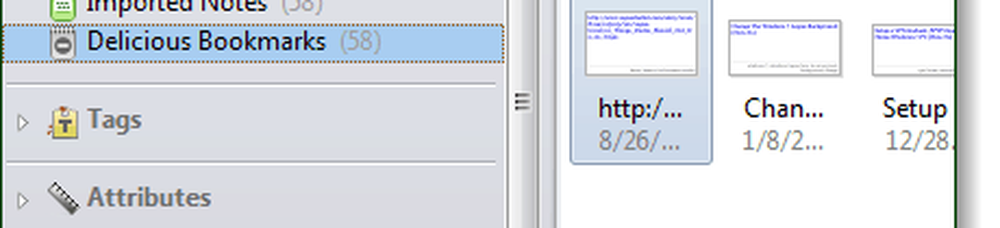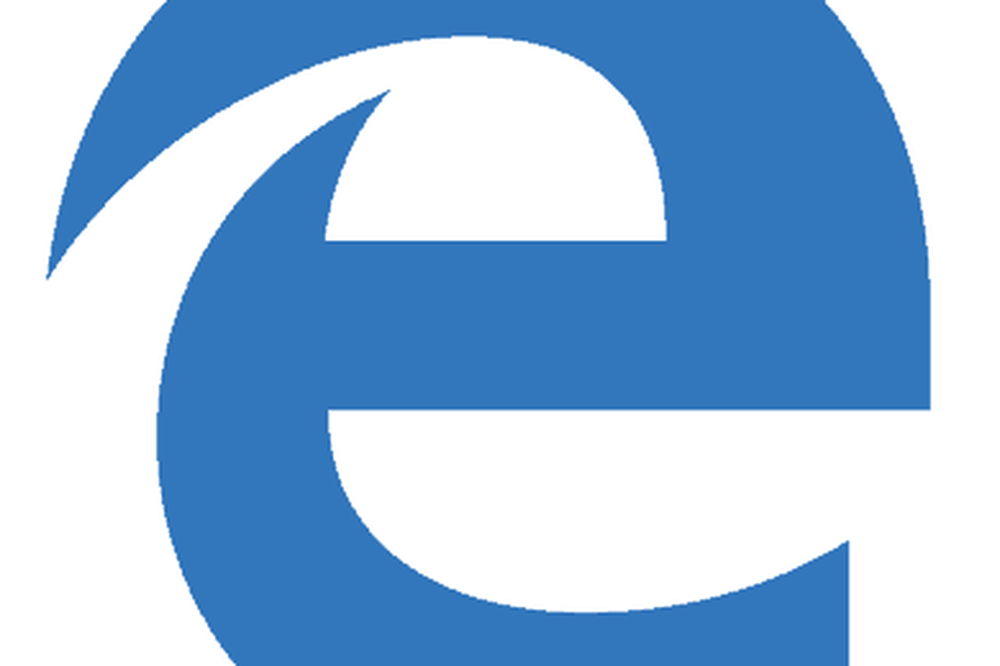Slik importerer du delikate bokmerker med etiketter til Evernote


Hvis Deilig skulle forsvinne, hva ville ditt favorittalternativ være? For meg er Evernote virkelig min gå til bokmerkeverktøy, siden det gjør så mye mer enn bare nettsteder. Dette er et viktig problem når du vurderer at i forrige uke lærte vi ting på Delicious er topplydige akkurat nå. For å følge opp fra denne helgen da vi tok en titt på hvordan du sikkerhetskopierer de Delicious bokmerkene dine, bør det verste skje, her er hvordan du importerer den sikkerhetskopien til Evernote.
Selv om Evernote Blog gir en trinnvis prosess for å importere Delicious bokmerker til Evernote, importerer prosessen bare bokmerkene og notatene, men TAG-dataene er utelatt. Ouch ... la oss se gjennom hvordan du importerer alle dataene inkluderer notatene, bokmerket og tags!
Trinn 1
Eksporter dine Delicious bokmerker til XML
Merk: Hvis du logger deg på Delicious via en Yahoo-konto, må du bruke http://deliciousxml.com for å eksportere bokmerkene dine riktig.
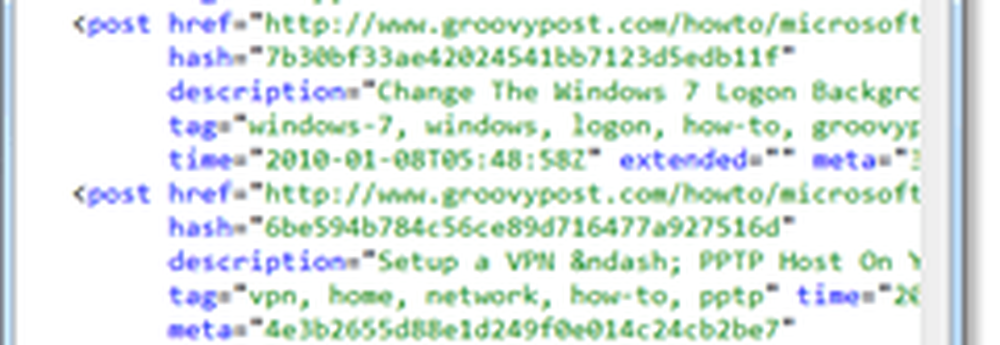
Steg 2
Åpen .xml-filen du lagret med Notisblokk eller en annen XML-leser. Kopier nå hele koden, og lim den inn i boksen på følgende nettside, i henhold til hvilket operativsystem du kjører.
- Mac-brukere: http://jsdo.it/palaniraja/uphW/fullscreen
- Windows-brukere: http://jsdo.it/palaniraja/aNtf/fullscreen
En spesiell takk går ut til http://dr-palaniraja.blogspot.com/ for å utvikle omformeren.
Etter liming, Klikk de Evernote XML (.enex) takk knapp. Det skal umiddelbart konvertere og knappen vil forsvinne.
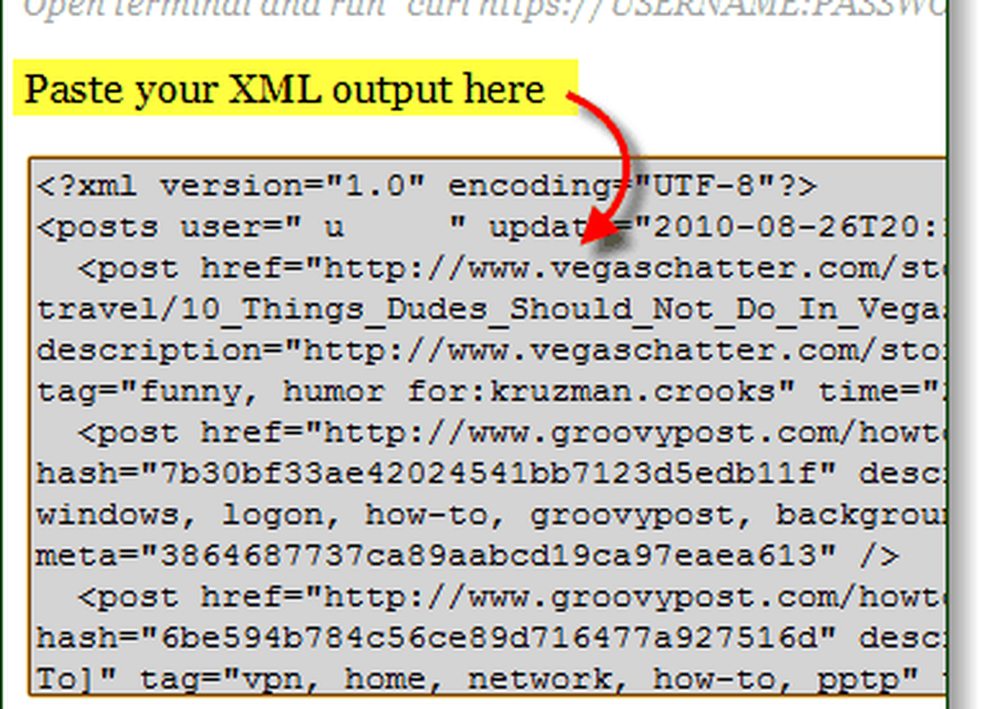
Trinn 3
Kopiere hele boksen med kode og Lim inn innholdet i et tomt Notisblokkvindu.
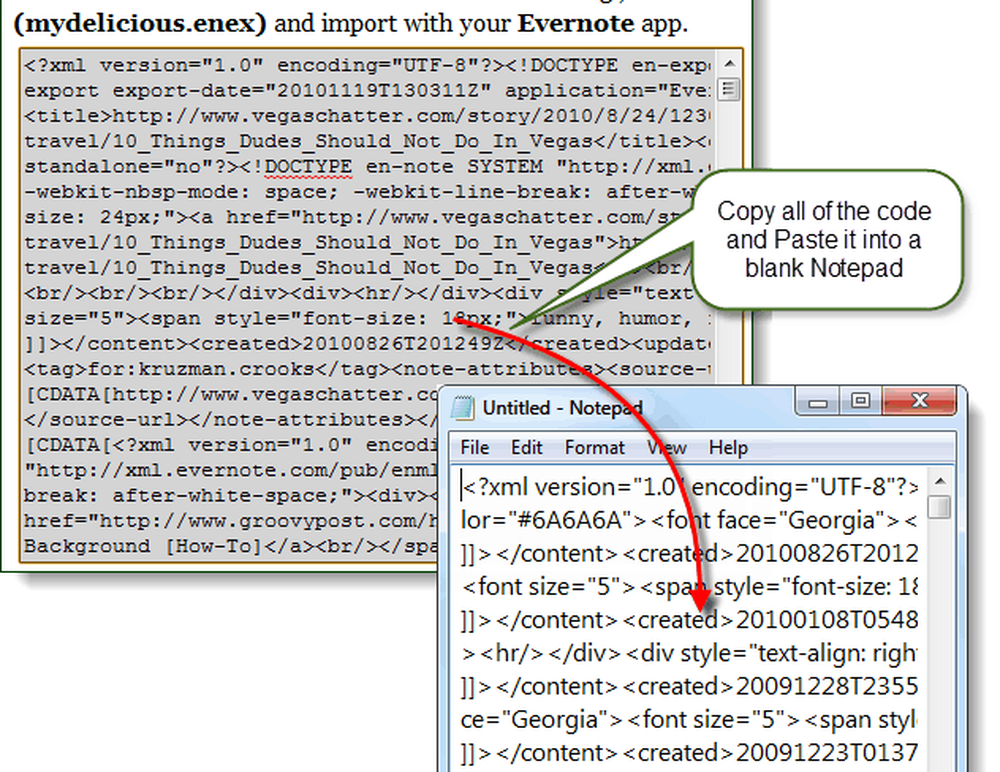
Trinn 4
I Notisblokk Klikk de Fil menyen og Å velge Lagre som. Navngi filen uansett hva du liker, men sett .ENEX på slutten av filnavnet, da Sett koding til UTF-8. Klikk Lagre å fortsette.

Trinn 5
Nå i Evernote, Klikk Fil> Import> Evernote Export Files...
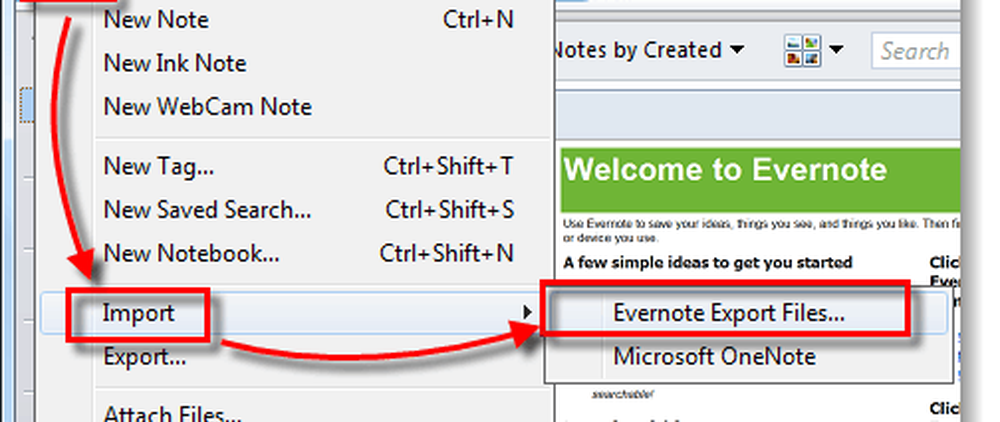
Søk til stedet du nettopp har lagret .ENEX fil og Klikk Åpen når du har valgt den.
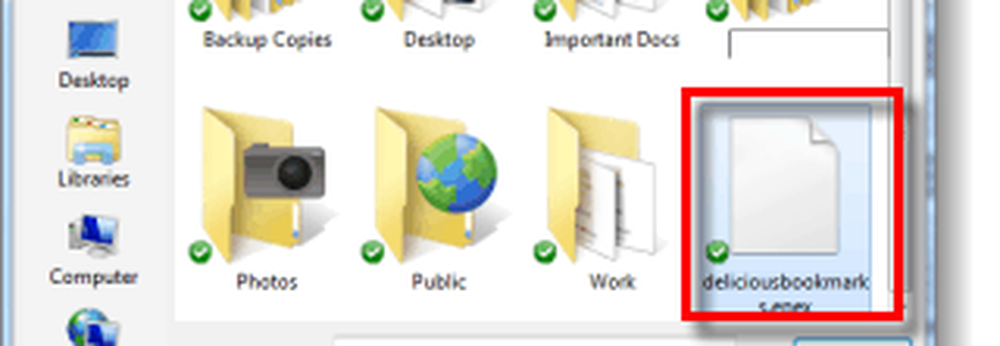
Ferdig!
Du bør se en "Data import vellykket" skjerm og gratulerer - din Delicious bokmerker skal nå lastes inn i Evernote. Umiddelbart etter at du kan velge å synkronisere dem til din elektroniske Evernote-sky, eller bare holde dem offline for øyeblikket. Uansett vil det logiske neste trinnet være å gi nytt navn til mappen eller organisere dem i eksisterende mapper.
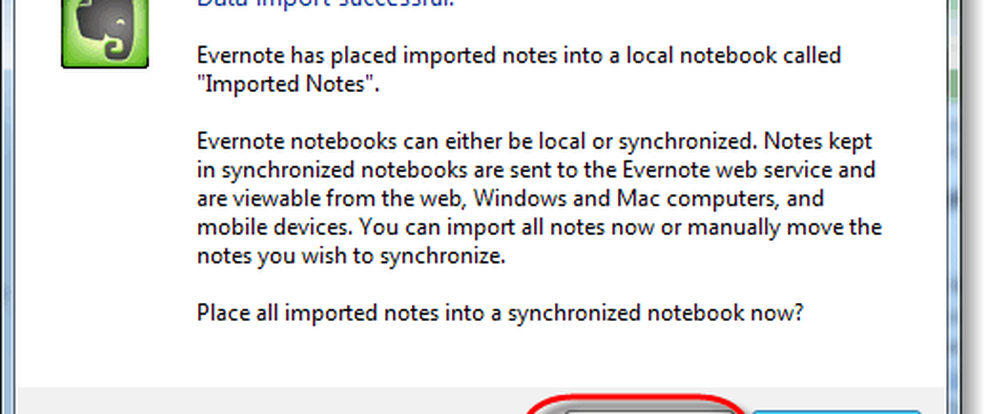
Merk: Hver gang du bruker importfunksjonen, vil Evernote opprette en ny «Import» notatbok med et sub-sekvensielt nummer på slutten av det, hvis du gjentar prosessen flere ganger. Du trenger ikke å bekymre deg for at importen din går tapt og tetter opp en bærbar PC på denne måten.